Cómo pedir a Google que recupere las URL de su sitio de WordPress
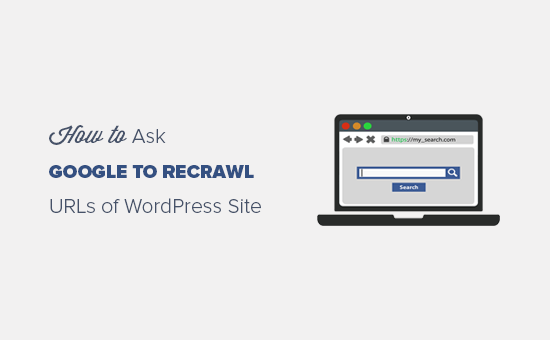
Recientemente, uno de nuestros lectores preguntó si es posible que Google vuelva a rastrear las URL específicas. Si su sitio web es nuevo, Google tardará un tiempo en rastrear y mostrar nuevas páginas o cambios en los resultados de búsqueda. En este artículo, le mostraremos cómo pedirle a Google que vuelva a rastrear las URL de su sitio de WordPress.
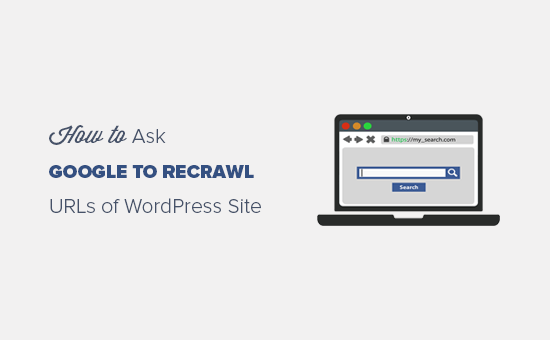
¿Cuándo y por qué necesita pedirle a Google que vuelva a rastrear las URL??
Cuando agregue páginas y publicaciones en su sitio de WordPress, Google tomará su tiempo para rastrear estos nuevos enlaces. Google requiere el mismo tiempo para rastrear las URL actualizadas de su sitio de WordPress.
Cuando le pide manualmente a Google que vuelva a rastrear sus URL, entonces pondrá su nuevo enlace en la cola para obtener un índice en Google. Un bot de búsqueda de Google comenzará a volver a rastrear sus enlaces uno por uno y los mostrará en los resultados de búsqueda.
Algunas de las razones comunes para pedirle a Google que vuelva a rastrear las URL son:
- Cuando agregas una nueva publicación o página
- Cuando haces cambios en una publicación o página existente
- Si crees que una página debería estar indexada en Google, pero no puedes encontrarla
Para las dos primeras opciones mencionadas anteriormente, puede automatizar este proceso utilizando XML sitemaps. Google es bastante bueno en indexar sitios web porque ese es su negocio.
Sin embargo, hemos visto páginas específicas desaparecidas de Google (sin ninguna razón). A veces, solo pedirle a Google que vuelva a rastrear hará que la página aparezca de inmediato.
Dicho esto, veamos cómo pedirle a Google que vuelva a rastrear las URL de su sitio de WordPress y mostrarlas en los resultados de búsqueda.
Pedirle a Google que recupere las URL de su sitio de WordPress
Primero necesita que su sitio aparezca en Google y luego Google comenzará a rastrear sus URL. Sin embargo, también puede solicitar a Google que vuelva a rastrear sus nuevos enlaces para los casos que analizamos anteriormente..
Puede seguir los pasos a continuación para pedirle a Google que vuelva a rastrear las URL de su sitio de WordPress.
Paso 1: uso de la herramienta de inspección de URL para volver a rastrear las URL
La herramienta de inspección de URL está disponible en la nueva y actualizada consola de búsqueda de Google (anteriormente conocida como herramientas para webmasters de Google). Esta herramienta lo ayuda a identificar los problemas relacionados con sus URL y ofrece soluciones para indexar sus enlaces en Google.
También te ayudará a solucionar los errores comunes de WordPress para tus URL y otros problemas de indexación de URL..
En la nueva consola de búsqueda de Google, debe seleccionar su propiedad o sitio web para verificar el estado del índice de URL.
Nota: Si no tiene un sitio web listado en la herramienta de webmasters de Google, primero debe agregarlo como una nueva propiedad para continuar con la herramienta de inspección de URL..

Después de seleccionar la propiedad, debe ir a la herramienta de inspección de URL en el menú de la izquierda y agregar su URL en el campo de búsqueda que desea inspeccionar.

Obtendrá los datos sobre su URL y los mostrará en el panel de la consola de búsqueda de Google.
Si su URL está en Google, verá un mensaje de éxito con la información útil sobre su enlace. Puede ampliar los resultados y ver si hay otros problemas que resolver. Si no, verá la solicitud de envío de Google para volver a rastrear e indexar su URL.
Sin embargo, si el enlace no está en Google, entonces le mostrará los errores y una posible solución para obtener su URL indexada en Google..
Puede resolver los problemas e inspeccionar la URL nuevamente hasta que reciba el mensaje de éxito. Después de eso, se inicia una solicitud para volver a rastrear su URL. Simplemente repita lo mismo para todas las URL que desea que Google vuelva a rastrear.
Paso 2: Enviar el mapa del sitio XML a la URL de Recrawl
Si aún no está seguro sobre la indexación de sus URL en Google, simplemente puede enviar un mapa del sitio XML actualizado con sus nuevas URL a las herramientas para webmasters de Google. Los sitemaps son la forma más rápida de indexar sus nuevas URL en Google.
Para este paso, recomendamos el uso del plugin Yoast SEO, que incluye opciones flexibles para configurar correctamente sus mapas de sitio XML en WordPress.
En tu área de administración de WordPress, debes ir a SEO »General página. En la sección Características, debe activar la configuración de mapas de sitio XML.

No te olvides de hacer clic en el Guardar cambios botón.
A continuación, puede ver el mapa del sitio actualizado haciendo clic en el icono de signo de interrogación al lado del encabezado de los mapas del sitio XML. Si sus nuevos enlaces están visibles en este archivo de mapa del sitio, entonces puede continuar y enviarlo a la herramienta de webmasters de Google..

Para enviar los sitemaps XML, debe visitar la nueva Consola de búsqueda de Google y acceder a Sitemaps en el menú de la izquierda. Simplemente añada su enlace de mapa del sitio XML y haga clic en Enviar botón.

Este mapa del sitio actualizado le pedirá a los robots de Google que recuperen rápidamente sus nuevas URL y las muestren en los resultados de búsqueda.
Nota: solo tienes que subir el sitemap una vez. Google recupera su mapa del sitio con regularidad, y agregará publicaciones actualizadas rápidamente una vez que se agreguen sus mapas del sitio.
Esperamos que este artículo le haya ayudado a aprender cómo pedirle a Google que vuelva a rastrear las URL de su sitio de WordPress. También es posible que desee ver nuestra guía definitiva sobre cómo mejorar WordPress SEO.
Si le ha gustado este artículo, suscríbase a nuestros tutoriales en video del Canal de YouTube para WordPress. También puedes encontrarnos en Twitter y Facebook..


